iPhoneライトがつかない場合の原因と解決策8選、iOS17に対応
暗いところで探し物をしたり、写真を撮ったりするときは、懐中電灯アプリやカメラのフラッシュなどiPhoneのライトが大活躍です。iPhoneのライトはLEDを使用していますが、このライトがつかない不具合がおきることがあります。iPhoneのライトがつかないと懐中電灯やフラッシュライトもつきません。この記事では、iPhoneのライトがつかない原因と解決策をご紹介します。
Part 1、iPhoneのライトが使えないのはなぜですか?
iPhoneのライトがつかない原因はいくつかあります。
原因1、カメラアプリの設定
フィルターをかけて撮影できるアプリやシャッタの音がしないアプリなど、カメラアプリの設定によってiPhoneのライトがつかないことがあります。
原因2、コントロールセンターの設定
コントロールセンターにフラッシュライトを追加する設定にしていないと、コントロールセンターに懐中電灯のアイコンは表示されません。
原因3、バッテリー節約モード
iPhoneのバッテリー残量が残り少ない、または低電力モードをオンにしていると、iPhoneの動作を優先するためカメラがつかない状態になります。
原因4、iOSソフトウェアの不具合
iOSソフトウェアに不具合が起きるとiPhoneのライトがつかないなどの問題が起きるケースがあります。
原因5、iPhone本体に問題がある
経年劣化によるカメラ周りの部品の故障などiPhone本体に問題があってライトがつかないなどのトラブルが引き起こされる可能性があります。
原因6、落下の衝撃、水没などの故障
iPhoneを落としたり、水のそばで使用して水滴が内部に入り込んだりするとiPhoneの故障に繋がります。
Part 2、iPhoneのフラッシュライトがつかないときの解決策6選
iPhoneのライトがつかない原因を見てきました。次は、フラッシュライトがつかないときの解決策をご紹介します。
対策1、iPhoneを再起動してみる
iPhoneに起きた不具合を簡単に解決する方法のひとつに再起動があります。iPhoneのライトがつかない時はiPhoneを再起動させて、不具合が改善されないか試してみてください。
対策2、カメラアプリを終了する
カメラアプリの影響でiPhoneのフラッシュライトがグレーアウトして使えないのであれば、カメラアプリを終了すると効果的です。
Step1:ホーム画面の下側から上にスライドして、画面中央で指を止めます。
Step2:カメラアプリの画面を探して上にスライドします。
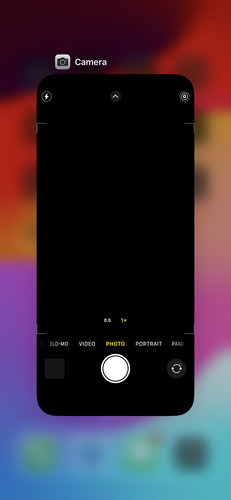
対策3、iPhoneを十分に充電する
iPhoneの充電が少なくなると、iPhone本体を動かすことが優先されてライトはつかなくなります。iPhoneを充電して、ライトが使えるようにならないかチェックしてみてください。
対策4、バッテリー節約モードがオフにする
iPhoneのバッテリー消費を節約する低電力モードがオンだとライトがつかないことがあります。iPhoneの低電力モードをオフにしてライトが使えないか確認してみましょう。
Step1:「設定」から「バッテリー」をタップします。
Step2:「低電力モード」をオフにします。
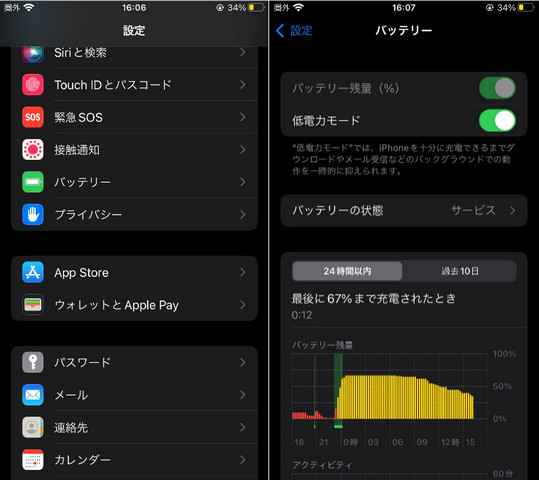
対策5、コントロールセンターでライトをオンにする
iPhoneのライトを使いたいのにコントロールセンターに懐中電灯アイコンが表示されないという時は、コントロールセンターでライトをオンにする必要バッテリー節約モードがオフにする必要があります。
Step1:「設定」から「コントロールセンター」をタップします。
Step2:「フラッシュライト」の横にある緑色の「+」アイコンをタップしてコントロールセンターに追加します。
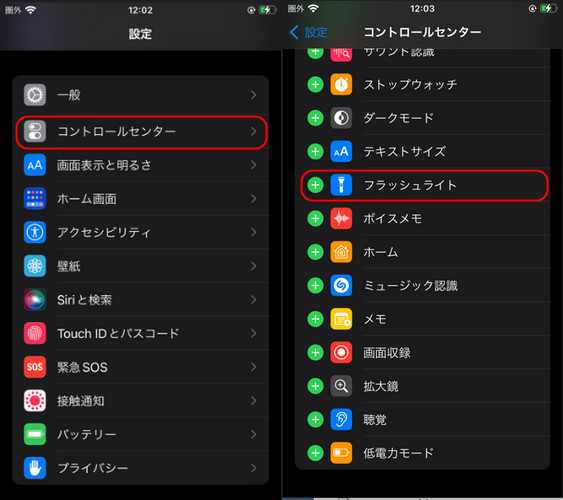
対策6、iPhoneを最新のiOSバージョンにアップデートする
iOSソフトウェアの不具合が原因でiPhoneのライトがつかないのであれば、最新のiOSバージョンにアップデートすると改善されます。
Step1:「設定」から「一般」を選択します。
Step2:「ソフトウェアアップデート」をタップします。
Step3:最新のiOSバージョンが表示されたら、「ダウンロードしてインストール」をタップします。

対策7、iPhoneを工場出荷時の設定に戻す
いくつかの対策を試してもiPhoneのライトがつかないままの時はiPhoneを工場出荷時の設定に戻してみるといいかもしれません。iPhoneを工場出荷時の状態に戻すと保存されているデータは削除されてしまいますが、バックアップがあればデータを復旧できます。
Step1:「設定」から「一般」を選択します。
Step2:「転送またはiPhoneをリセット」をタップします。
Step3:「すべてのコンテンツと設定を消去」をタップします。
Step4:iPhoneから削除される項目が表示されるので確認して「続ける」をタップします。
Step5:iCloudを通してバックアップの作成が始まります。不要な場合は「バックアップ作成をスキップ」をタップします。
Step6:「探す」をオンにしている場合はApple IDパスワードを入力します。

Part 3、ReiBootを使って、自力でiPhoneライトの故障を修復する
iPhoneのライトがつかない不具合を自力で解決するならReiBootが活躍します。ReiBootはiOS不具合を解消できる専門性の高いツールで、iPhoneのデータを消去することなくライトがつかない問題を解決できる方法です。
-
ReiBoot for iOSを起動してiPhoneを接続したら「開始」をクリックします。

-
2つの修復モードが表示されるので、データを失わずにiOSソフトウェアを修復できる「普通モード」を選択します。

-
「ダウンロード」をクリックしてファームウェアを読み込みます。

-
「普通モードで修復開始」をクリックします。

まとめ
iPhoneの懐中電灯やフラッシュライトがつかない原因と対処法をご紹介しました。iPhoneのライトがつかない原因はコントロールセンターの設定、カメラアプリの影響などが考えられ、原因に応じた対策をとる必要があります。iPhoneを工場出荷時の設定に戻す方法はデータが全て削除されますのでご注意下さい。iPhoneのデータを失うことなくライトがつかない不具合を自力で解決するならReiBootの出番です。
iPhoneライトがつかない場合の原因と解決策8選、iOS17に対応
最終更新日2024-11-07 / カテゴリiPhone Tips








(0 票、平均: 5.0 out of 5 )
(クリックしてこの記事へコメント)